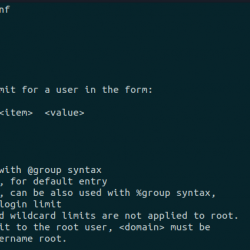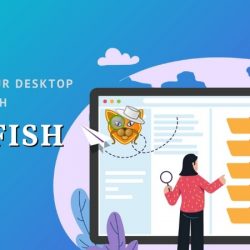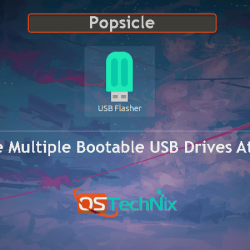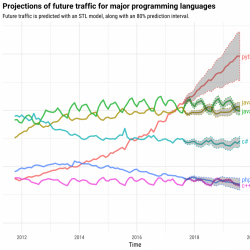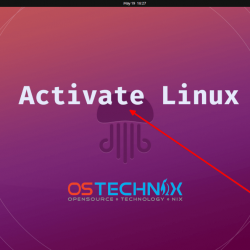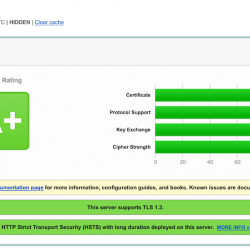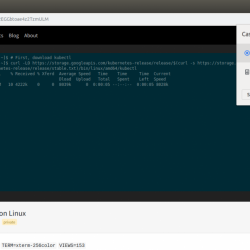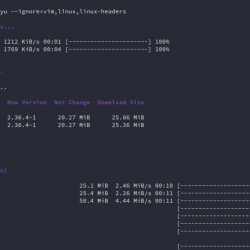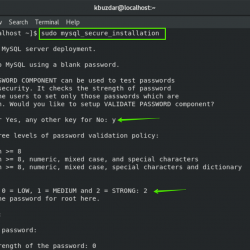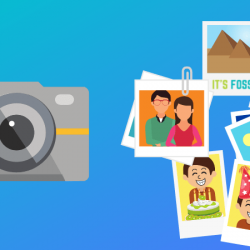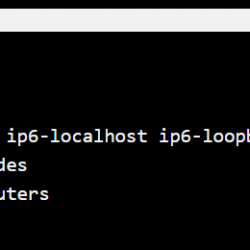你可能遇到过’支持最小的类似 BASH 的行编辑。 对于第一个单词,TAB 列出了可能的命令完成。 任何其他选项卡列出可能的设备或文件完成。‘ 如果您最近更新了与 Linux 安装并行安装的 Windows,则会出现错误。
Windows 更新有损坏 Linux 安装的引导文件或分区的历史记录。 您可以在任何 Linux 发行版中遇到此错误。 但别担心,这个错误有一个简单的修复方法。
修复此错误的先决条件
您需要以下事项才能开始:
- 同一 Linux 发行版的 Live USB 记忆棒
- 互联网连接(以太网或 Wi-Fi)
如果您没有 Live USB 记忆棒,您可以按照此处提到的步骤创建一个。
解决方案 #1 – Ubuntu Linux 中支持最小的类似 BASH 的行编辑错误
启动到您的发行版的实时 USB 记忆棒,现在仔细按照以下步骤操作:
1.检查您的系统是否使用EFI或BIOS
在终端中键入以下命令以检查系统的类型:
sudo fdisk -l
如果在任何地方,您会发现类似“EFI”的内容,那么这意味着您的系统属于 EFI 类型。 你们中的大多数人可能都有这种类型的安装。
2. 对于基于 UEFI 的系统
我们现在要挂载我们的根 (/) 分区,在我的例子中,它是 /dev/sda2,但你的可以不同。 仔细查看您的 fdisk 命令输出以了解您的根分区,然后使用以下命令挂载它:
sudo mount /dev/sdaX /mnt
现在,我们也将挂载我们的 EFI 分区。 为此,请键入:
sudo mount /dev/sdaY /mnt/boot/efi
同样,不要忘记使用磁盘上正确的分区号更改 X 和 Y。 最后,使用以下命令重新安装 grub:
sudo grub-install --boot-directory=/mnt/boot --bootloader-id=ubuntu --target=x86_64-efi --efi-directory=/mnt/boot/efi
现在最后,通过在终端中键入以下命令重新启动您的系统,并在出现提示时移除您的 Live USB 记忆棒。
shutdown -r now
3.对于BIOS系统
我们将使用以下命令再次挂载我们的根分区:
sudo mount /dev/sdaX /mnt
然后我们将使用以下命令轻松地重新安装 GRUB:
sudo grub-install /dev/sdX
现在重新启动您的系统,并在出现提示时移除安装介质。 您的系统现在应该可以正常工作了。
解决方案 #2 – Ubuntu Linux 中支持最小的类似 BASH 的行编辑错误
如果上述方法对您不起作用,那么您可以尝试安装一个名为“引导修复”的工具。 该工具能够为您检测和修复所有与 GRUB 相关的问题。 您还需要一个用于此方法的分发版的活动 USB 记忆棒。
1.安装引导修复工具
启动到你的 live USB 记忆棒,打开一个终端,然后添加这个存储库:
sudo add-apt-repository ppa:yannubuntu/boot-repair
首先运行更新,然后安装引导修复工具,如下所示:
sudo apt-get update sudo apt-get install boot-repair
2. 修复您的安装
通过在终端中键入以下命令来启动引导修复工具:
boot-repair &
将出现一个窗口,单击“推荐修复”选项。
这将需要一些时间,但在那之后,它将为您提供一些命令来解决问题。 在终端中一一复制(或键入)命令。
 复制粘贴命令
复制粘贴命令如果在键入命令时出现一个窗口,请选择是并删除旧的 GRUB 文件。 该过程完成后,您将看到一个菜单,该菜单将告诉您重新启动系统。 您还可以检查 URL 中提到的日志文件。 提示时不要忘记删除安装介质。
概括
希望上述两种方法之一能够为您解决此问题。